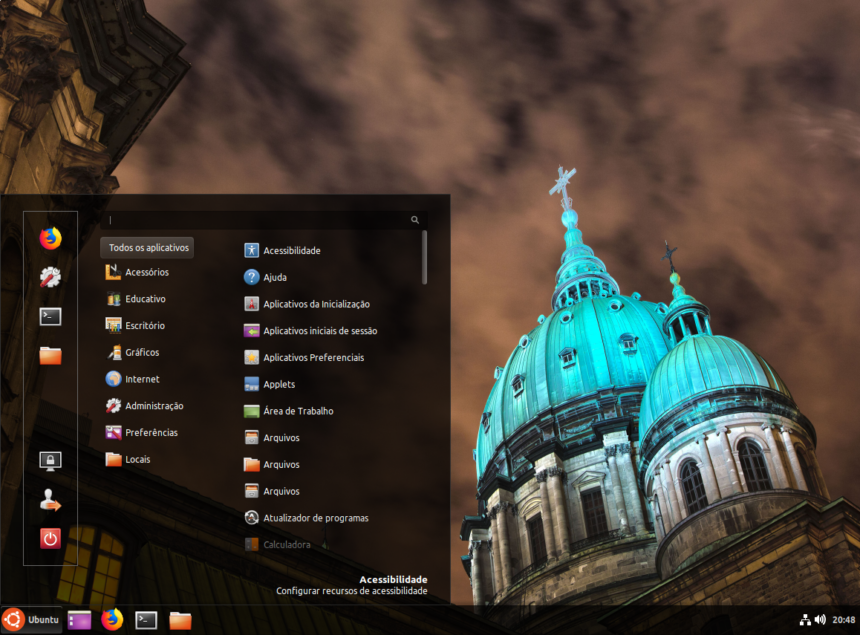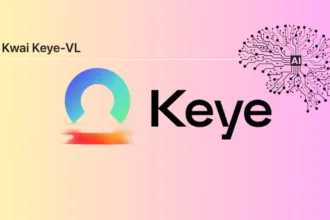O Cinnamon é a interface padrão do Linux Mint, logo, vamos ver como instalar o Cinnamon no Ubuntu, disponível também em outras distribuições GNU/Linux, como Fedora, Manjaro Linux, Debian, openSUSE, Sabayon Linux entre outras.
O Cinnamon é uma interface de usuário derivada (forked) do Gnome desenvolvida pelo Linux Mint.
Como o fator distintivo do Linux Mint, o Cinnamon recebeu uma cobertura favorável da imprensa, em particular por sua facilidade de uso e curva de aprendizagem suave. Com relação ao seu modelo de design, o Cinnamon é semelhante aos ambientes de desktop: Gnome 2, Mate e Xfce.
Recursos do Cinnamon
A área de trabalho do Cinnamon oferece os seguintes recursos:
- Efeitos na área de trabalho, incluindo transparência, animações e efeitos de transição
- Vários espaços de trabalho
- Janelas lado a lado
- Painéis equipados com miniaplicativos, menu principal e lançadores
- Várias extensões
- Bandeja ajustável do sistema
Como instalar o Cinnamon no Ubuntu
Nesse post usamos o Ubutnu 18.04.3 LTS (Bionic Beaver) em uma máquina virtual com CPU de 2 núcleos e 4 GB de memória RAM. Lembre-se que para instalar e remover programas você precisa de privilégio de usuário root.
Para a instalação do Cinnamon vamos adicionar o PPA (Personal Package Archives) ao repositório local do sistema. Tem um PPA não oficial disponível, logo, vamos seguir o processo a seguir.
1. Adicionar PPA
Abra o terminal e com Ctrl + Alt + T ou pesquisando em Atividades por Terminal. Com o terminal aberto, execute o comando abaixo para adicionar o PPA aceitando a adição.
Saídas do Terminal no Ubuntu:
* Ubuntu 18.04, Bionic Beaver (bionic) [LTS].
* Ubuntu 19.04, Disco Dingo (disco) [STS].
New STS and LTS releases will supersede current releases, which will result in older releases no longer maintained.
Needless to say, I will do my best to build packages as timely as possible, but some lags are going to happen due to so-called “real-life obligations”. Sorry for that. I despise them no less than you do 😛
Packages available here should NOT set your hard disk on fire or steal your puppies, but I can guarantee nothing, everything is provided “as is”.
Regarding Bluetooth: blueberry is the new Bluetooth configuration tool which replaces cinnamon-bluetooth. Users are strongly encouraged to use blueberry instead of the deprecated cinnamon-bluetooth package.
If you encounter some issues not documented on the official GitHub repositories (github.com/linuxmint), please let me know.
~ embrosyn
Mais informações: https://launchpad.net/~embrosyn/+archive/ubuntu/cinnamon
Prima [ENTER] para continuar ou Ctrl+C para cancelar a sua adição.
Atingido:1 http://br.archive.ubuntu.com/ubuntu bionic InRelease
Obter:2 http://br.archive.ubuntu.com/ubuntu bionic-updates InRelease [88,7 kB]
Obter:3 http://security.ubuntu.com/ubuntu bionic-security InRelease [88,7 kB]
Obter:4 http://br.archive.ubuntu.com/ubuntu bionic-backports InRelease [74,6 kB]
Obter:5 http://ppa.launchpad.net/embrosyn/cinnamon/ubuntu bionic InRelease [15,9 kB]
Obter:6 http://ppa.launchpad.net/embrosyn/cinnamon/ubuntu bionic/main i386 Packages [17,3 kB]
Obter:7 http://ppa.launchpad.net/embrosyn/cinnamon/ubuntu bionic/main amd64 Packages [17,4 kB]
Obter:8 http://ppa.launchpad.net/embrosyn/cinnamon/ubuntu bionic/main Translation-en [6.944 B]
Baixados 310 kB em 3s (122 kB/s)
Lendo listas de pacotes… Pronto
Em seguida, vamos atualizar o repositório local do sistema executando o apt update.
Saídas do Terminal no Ubuntu:
Obter:2 http://br.archive.ubuntu.com/ubuntu bionic-updates InRelease [88,7 kB]
Obter:3 http://br.archive.ubuntu.com/ubuntu bionic-backports InRelease [74,6 kB]
Atingido:4 http://ppa.launchpad.net/embrosyn/cinnamon/ubuntu bionic InRelease
Obter:5 http://security.ubuntu.com/ubuntu bionic-security InRelease [88,7 kB]
Baixados 252 kB em 27s (9.177 B/s)
Lendo listas de pacotes… Pronto
Construindo árvore de dependências
Lendo informação de estado… Pronto
All packages are up to date.
2. Instalar o Cinnamon no Ubuntu
Após atualizar o repositório, para a instalação do Cinnamon, execute o comando abaixo aceitando a instalação.
Saídas do Terminal no Ubuntu:
Construindo árvore de dependências
Lendo informação de estado… Pronto
The following additional packages will be installed:
adwaita-icon-theme-full cinnamon-common cinnamon-control-center
cinnamon-control-center-data cinnamon-desktop-data cinnamon-l10n
cinnamon-screensaver cinnamon-session cinnamon-session-common
cinnamon-settings-daemon cjs gawk gir1.2-caribou-1.0
gir1.2-cinnamondesktop-3.0 gir1.2-clutter-1.0 gir1.2-cmenu-3.0
gir1.2-cogl-1.0 gir1.2-coglpango-1.0 gir1.2-cvc-1.0 gir1.2-gkbd-3.0
gir1.2-gtkclutter-1.0 gir1.2-keybinder-3.0 gir1.2-meta-muffin-0.0
gir1.2-nemo-3.0 gir1.2-xapp-1.0 gir1.2-xkl-1.0 hddtemp hwdata inxi
iso-flag-png libcaribou-common libcaribou0 libcinnamon-control-center1
libcinnamon-desktop4 libcinnamon-menu-3-0 libcjs0f libcscreensaver0 libcvc0
libgee-0.8-2 libkeybinder-3.0-0 libmate-desktop-2-17 libmate-menu2
libmate-panel-applet-4-1 libmateweather-common libmateweather1 libmetacity1
libmuffin0 libnemo-extension1 libpython-stdlib libsigsegv2 libxapp1
lm-sensors mate-desktop mate-desktop-common mate-menus mate-panel
mate-panel-common mate-polkit mate-polkit-common mate-user-guide menu
menu-xdg mesa-utils metacity metacity-common muffin-common nemo nemo-data
nemo-fileroller net-tools policykit-1-gnome python python-mate-menu
python-minimal python2.7 python2.7-minimal python3-pam python3-psutil
python3-pyinotify python3-setproctitle python3-xapp python3-xlib sgml-base
streamer xapps-common xawtv-plugins
Pacotes sugeridos:
cinnamon-doc gnome-calculator | galculator | mate-calc tracker-gui
| gnome-search-tool gawk-doc fancontrol read-edid i2c-tools
mate-desktop-environment menu-l10n gksu | kde-runtime | ktsuss totem
| mp3-decoder python-doc python-tk python2.7-doc binfmt-support
python3-pam-dbg python-psutil-doc python-pyinotify-doc sgml-base-doc xawtv
Os NOVOS pacotes a seguir serão instalados:
adwaita-icon-theme-full cinnamon cinnamon-common cinnamon-control-center
cinnamon-control-center-data cinnamon-desktop-data cinnamon-l10n
cinnamon-screensaver cinnamon-session cinnamon-session-common
cinnamon-settings-daemon cjs gawk gir1.2-caribou-1.0
gir1.2-cinnamondesktop-3.0 gir1.2-clutter-1.0 gir1.2-cmenu-3.0
gir1.2-cogl-1.0 gir1.2-coglpango-1.0 gir1.2-cvc-1.0 gir1.2-gkbd-3.0
gir1.2-gtkclutter-1.0 gir1.2-keybinder-3.0 gir1.2-meta-muffin-0.0
gir1.2-nemo-3.0 gir1.2-xapp-1.0 gir1.2-xkl-1.0 hddtemp hwdata inxi
iso-flag-png libcaribou-common libcaribou0 libcinnamon-control-center1
libcinnamon-desktop4 libcinnamon-menu-3-0 libcjs0f libcscreensaver0 libcvc0
libgee-0.8-2 libkeybinder-3.0-0 libmate-desktop-2-17 libmate-menu2
libmate-panel-applet-4-1 libmateweather-common libmateweather1 libmetacity1
libmuffin0 libnemo-extension1 libpython-stdlib libsigsegv2 libxapp1
lm-sensors mate-desktop mate-desktop-common mate-menus mate-panel
mate-panel-common mate-polkit mate-polkit-common mate-user-guide menu
menu-xdg mesa-utils metacity metacity-common muffin-common nemo nemo-data
nemo-fileroller net-tools policykit-1-gnome python python-mate-menu
python-minimal python2.7 python2.7-minimal python3-pam python3-psutil
python3-pyinotify python3-setproctitle python3-xapp python3-xlib sgml-base
streamer xapps-common xawtv-plugins
0 pacotes atualizados, 87 pacotes novos instalados, 0 a serem removidos e 0 não atualizados.
É preciso baixar 53,3 MB de arquivos.
Depois desta operação, 173 MB adicionais de espaço em disco serão usados.
Você quer continuar? [S/n]
Aguarde enquanto os pacotes são baixados e instalados no sistema.
3. Iniciar Sessão do Cinnamon
Após a instalação do Cinnamon, precisamos fazer logout da sessão atual e escolher a nova sessão. Vá no Menu à direita na barra de tarefas, na opção nome do usuário e em Encerrar sessão. Ou ainda pode execute o comando reboot, assim o sistema será reiniciado.
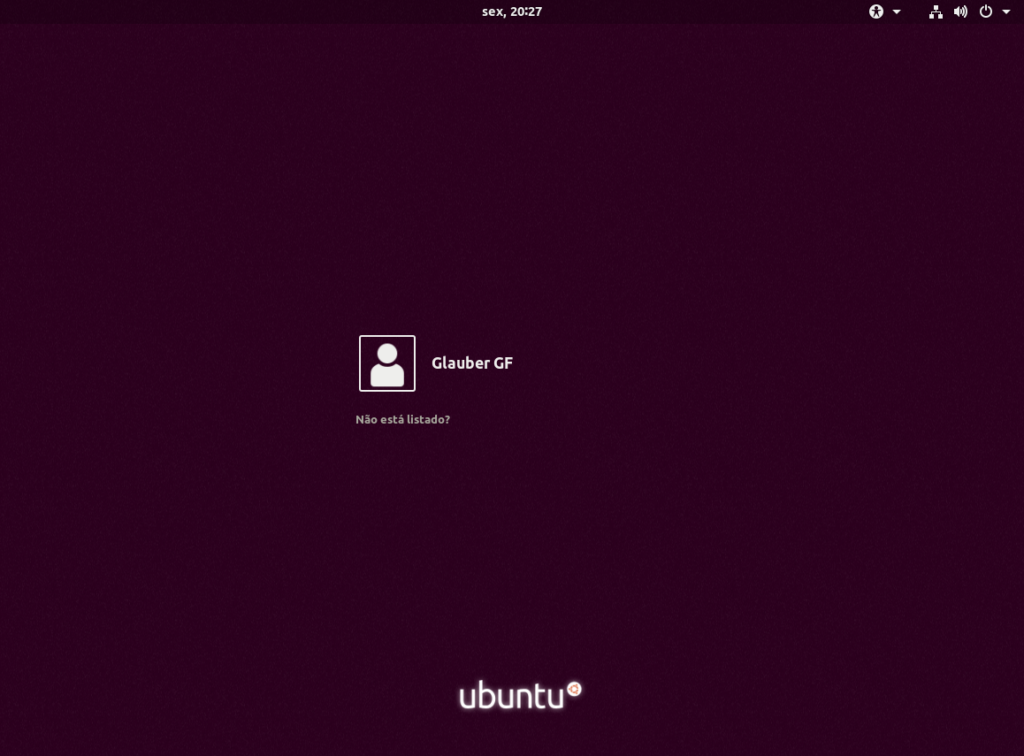
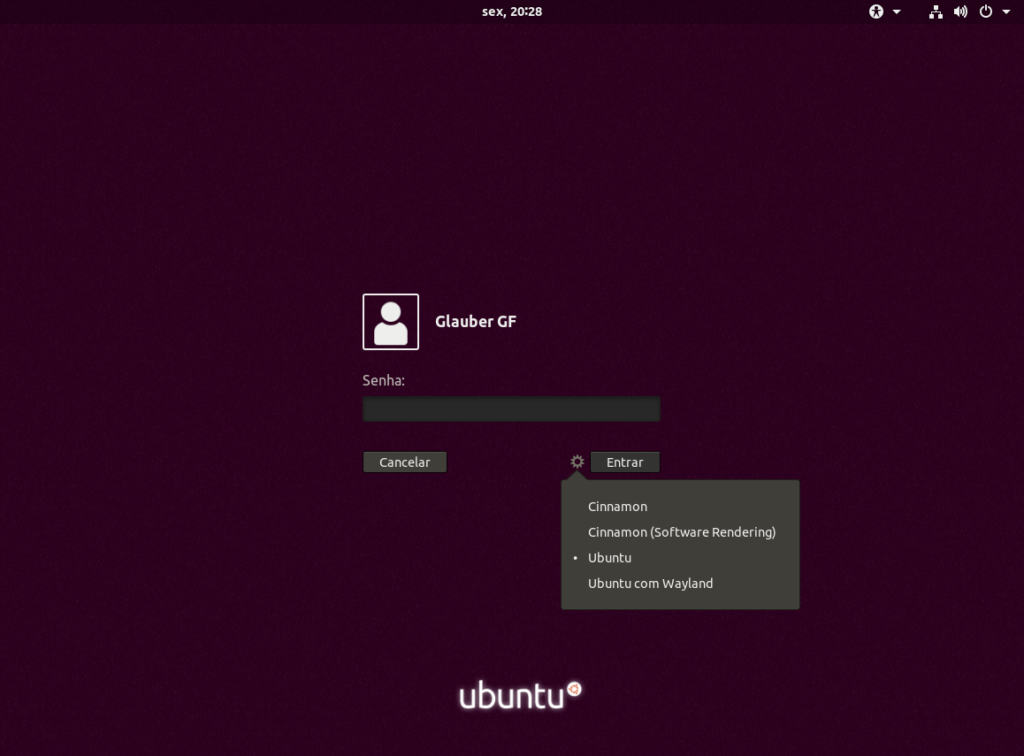
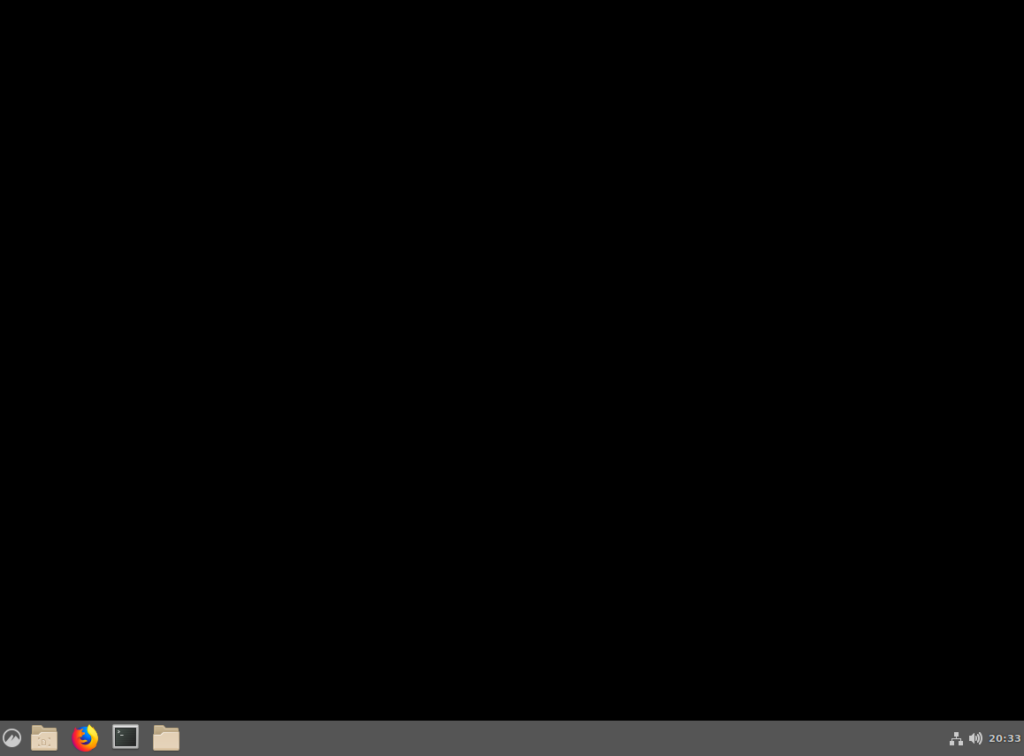
Como padrão, o Cinnamon depois de instalado, não é aquela maravilha, logo, em poucos minutos em Configurações do sistema (Centro de Controle) temos o desktop elegante.
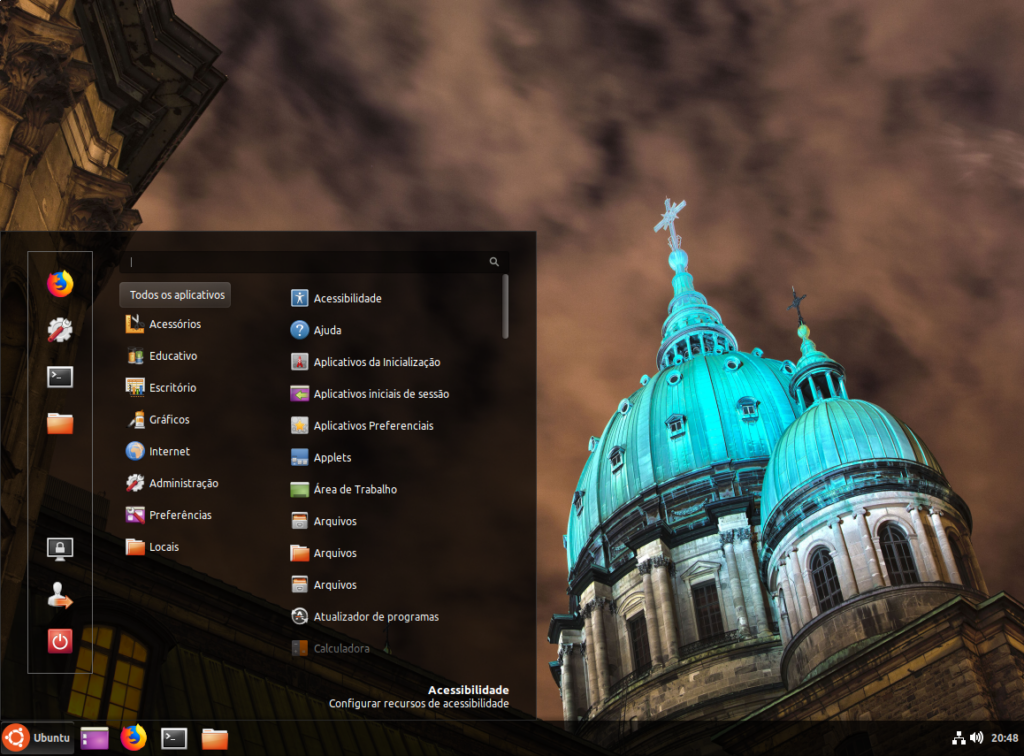
4. Remover o Cinnamon
Para remover programas no Ubuntu, veja o post Como instalar e Remover programas no Ubuntu e derivados.
Sendo direto, para remover use o remove, caso queira além de remover o pacote e também as configurações, execute o purge, em seguida use o autoremove para remover todas as dependências e bibliotecas relacionadas ao Cinnamon.
Pronto! Vimos como instalar o Cinnamon no Ubuntu de forma a ter um desktop elegante além do Gnome.
Até a próxima!!!